Jak povolit režim tmavé v Safari na iPhone
Ios / / December 20, 2019
1. Režim čtení použití
Šikovný rys zjednodušený layout článků je k dispozici v mobilním prohlížeči Safari od nepaměti. Kromě odstranění ze strany všech přebytek, ale také umožňuje měnit barvu pozadí a písma, přepnutí do nočního režimu. Přesně to, co budete potřebovat.

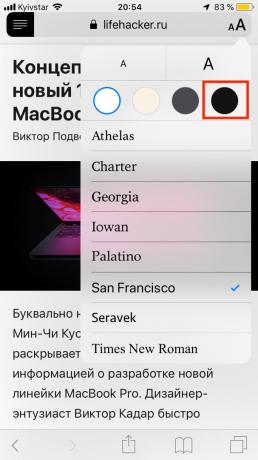
Chcete-li aktivovat požadované vůle v režimu snímání, stiskněte odpovídající ikonu na levé straně adresního řádku. Pak otevřete nabídku nastavení klepnutím na ‚AA‘ a zvolte některý z tmavých motivů.
Tato funkce pracuje stejným způsobem jako režim tmavé plochy prohlížečeAle s několika výhradami. Za prvé, po skoku na jinou stránku se bude muset znovu zahrnout. Za druhé, pro čtení režim není podporován na všech místech, kromě toho funguje pouze na samostatných stránkách a není k dispozici v hlavním okně.
2. Aktivovat režim inteligentní inverze
Na rozdíl od předchozího způsobu, toto provedení může být použit na každém místě. Je založen na jednom z univerzálních přístupových funkcích - Inteligentní invertní barev, díky níž se světlo ztmavne a vice versa.
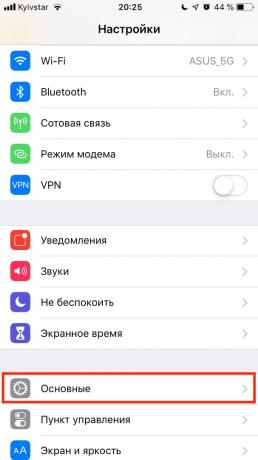
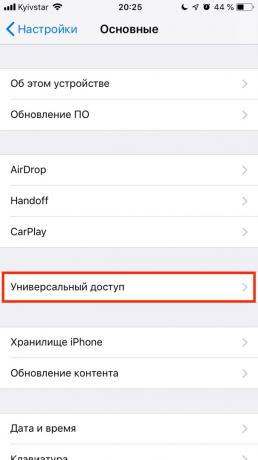
Chcete-li používat čipovou inverze, přejděte na „Nastavení» → «základní» → «Universal Access“.
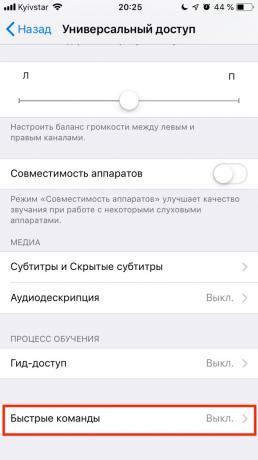
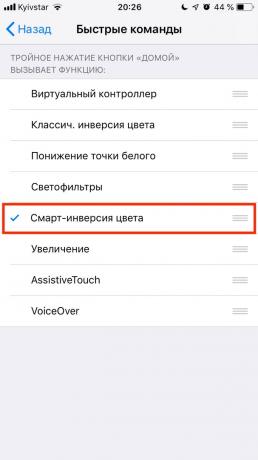
Otevřete „Command Prompt“ a zatrhněte položku „Inteligentní inverzi barev.“
Nyní třikrát v Safari, stiskněte tlačítko strana nebo „Home“ pro aktivaci funkce. rozvržení stránky se změní na setmění. Návrat do standardního formuláře triple nastane opět stisknutím příslušných tlačítek.
Velkým plusem smart inverze je, že to není jen přeložit stránku do negativu, a opravdu dělá tmavé pozadí, aniž by to ovlivnilo obrazové soubory a médií. Kromě toho funkce pracuje nejen v Safari, ale také v jiných aplikaceVčetně třetích stran.
viz také🧐
- Jak zapnout noční režim v prohlížeči
- 6 tipů pro každého, kdo pracuje pro Mac v noci
- Jak povolit tmavý režim v mobilních aplikacích služby YouTube

